|
PaintShopPro
***
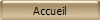
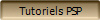
***
Joyeux Noël
***
Ce
tutoriel a été réalisé
dans PSP X3 mais peut être effectué dans les autres versions PSP
Ce
tutoriel est de ma création et est destiné à usage
personnel.
Si vous désirez le
partager dans un groupe, site ou forum, il est impératif de mettre
un lien vers mon site et surtout vers ce tutoriel
Les tutoriels ou
traductions du site m'appartiennent. Il est interdit d'en copier
partie ou totalité.
***
Matériel nécessaire pour réaliser
ce tutoriel :
Tubes de Monick, Giada et
Marif
avec leur autorisation
Motif or
Masque
Animation
Font
***
Filtres
:
ICI
Mura's Meister
Graphic Plus
***
Matériel :

***
Les
tubes sont offerts à usage personnel
Vous n'avez pas la permission de placer ces tubes
sur un autre site sans la permission du créateur
***
 |
Cette flèche pour marquer votre ligne
Clic gauche pour la déplacer
|
***
1 - Ouvrir vos tubes, le masque
sinedotmask001
les dupliquer et fermer les originaux
2 - Placer en avant-plan la
couleur #B10B0E
et en arrière-plan la couleur #F33E29
Dans la Palette de Style
Configurer un dégradé
linéaire angle: 45°/Répétition: 0
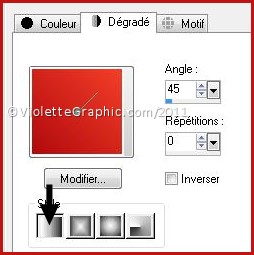
3 -
Ouvrir une image
transparente de 590 et 460 pixels
Remplir de
couleur #d8291e
4 - Effets/ Textures/store réglages
suivants :

5 - Activer le tube
Mariel vortex01t.pspimage
Modifier/Copier/Modifier/Coller
comme nouveau calque
Image/Redimensionner à 140%/décocher " tous les
calques"
Mode du calque/Lumimance Héritée
6 -Activer le tube Giada passionality.pspimage
Modifier/Copier/Modifier/Coller
comme nouveau calque
Déplacer un peu
vers le bas
7 – Effets/Effets 3D/Ombre Portée réglages
suivants :

8 – Couches/Fusionner
Tout
9 - Sélection/Sélectionner
Tout
Sélection/Modifier/Sélectionner les bordures de la sélection réglages
suivants :

**Remplir la bordure de motif or
: angle : 0/ échelle: 100
**Sélection/Ne rien sélectionner

Mettre de côté
10 - Ouvrir une image transparente de
890 x
690 pixels
**Remplir de couleur foncée
**Répéter l’effet store du N°4
11 – Couches/Nouveau calque
Remplir de couleur #ffffff
12
- Activer le masque
ts_sinedotmask001.jpg
Couches/Nouveau calque de masque/à partir d'une image/Ajout d'un
masque à partir d'une image
sélectionner
le
masque
ts_sinedotmask001.jpg
cocher luminance d'origine / cocher inverser les données du masque

Couches/Supprimer/oui
Couches/Fusionner le groupe
13 - Couches/Dupliquer
14 -Activer le cadre
mis de côté
Modifier/Copier/Modifier/Coller
comme nouveau calque
15 – Effets/Mura’sMeister/Copies réglages
suivants :
Afterimage(
rotate random )
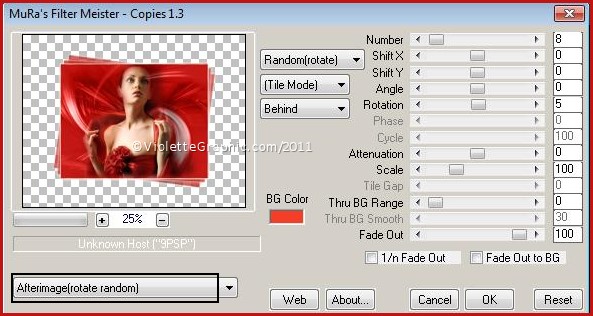
16 - Effets/Effets 3D/Ombre Portée réglages
suivants :

17 - Effets/Alien Skin Eye Candy 5 Impact/
Persepctive Shadow
Drop Shadow Lowest
Ongler Basic réglages
suivants :
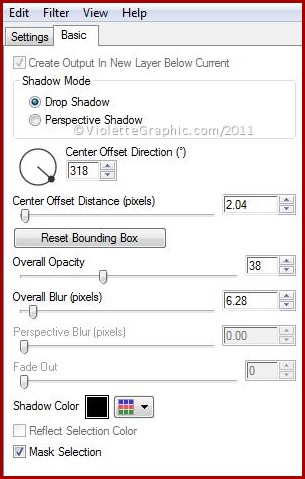
18 - Activer le tube
Tubed by Monique42_1823_misted.pspimage
Edition/Copier/Edition/Coller
comme nouveau calque
Image/Redimensionner à
85%
Placer sur le coin inférieur droit
Mode de calque : Luminance héritée
19 - Couches/Dupliquer
Mode de calque : Eclaircir Davantage
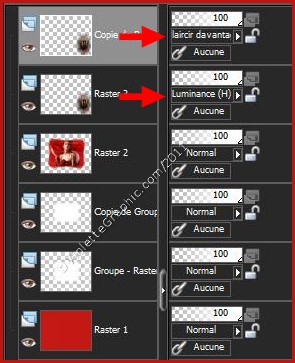
20 - Couches/Fusionner les calques visibles
21 - Image/Ajouter des bordures : 2 pixels
couleur #ffffff
Sélectionner avec la baguette magique
( valeur: RVB /Tolérance et Progressivité à 0 /intérieur)
Remplir de motif or
Sélection/Ne rien sélectionner
22 - Image/Ajouter des bordures :
50 pixels
couleur #d8291e
Sélectionner avec la baguette magique
( valeur: RVB /Tolérance et Progressivité à 0 /intérieur)
** Effets/Graphic Plus/Cross Shadow par
défaut
23 - sélection/Inverser
**Effets/Effets 3D/Ombre Portée réglages
suivants :

Sélection/Ne rien sélectionner
24 - Image/Ajouter des bordures : 2 pixels
couleur #ffffff
Sélectionner avec la baguette magique
( valeur: RVB /Tolérance et Progressivité à 0 /intérieur)
Remplir de motif or
Sélection/Ne rien sélectionner
25 – Sélection/Sélectionner
Tout
Sélection/Modifier/contracter de 54 pixels
26 – Effets/Effets 3D/Découpe :
0/0/100/25/noire

Sélection/Ne rien sélectionner
27 - Activer l'outil Texte/Police Vivaldi/taille : 100/vectoriel/crénage
: 25
avant-plan fermé /motif or
en couleur arrière-plan

Entrer le texte :
Joyeux Noël
Couches/Transformer en calque
raster
**Effets/Effets 3D/Ombre Portée :
1/1/50/1/ couleur #000000
28 - Placer votre
signature
29 - Exporter en JPEG Optimisé
30 - Animation
L’animation a 4 calques il faudra donc
dupliquer votre tag 3 fois pour avoir quatre images
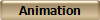
***
Actualisé en 2011
***
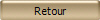
***

|